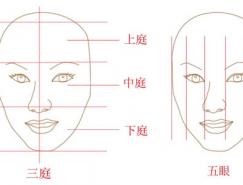用“矩形选框工具”(快捷键M)创建一个矩形选区,填充白色,如图5.3-7所示。
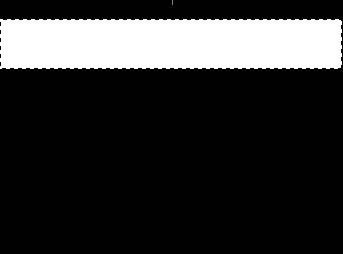
图5.3-7 在矩形选区内填充白色
不取消选区,在同一通道内复制白色矩形,如图5.3-8所示。
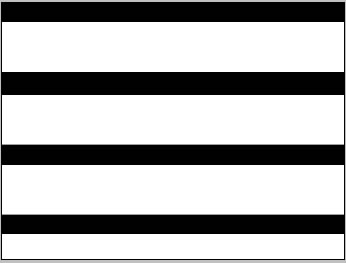
图5.3-8 在同一通道内复制的矩形
执行菜单栏上的“滤镜→扭曲→波浪”命令,设置参照图5.3-9所示。
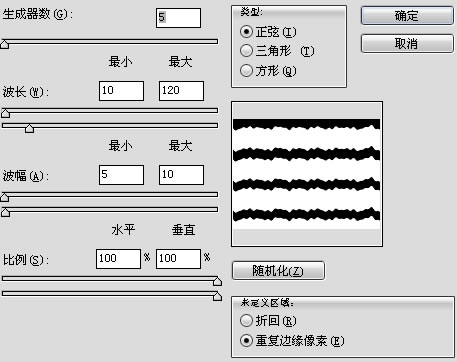
图5.3-9 “波浪”滤镜的设置
执行菜单栏上的“滤镜→扭曲→波纹”命令,设置参照图5.3-10所示。
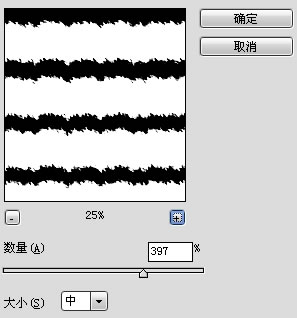
图5.3-10 “波纹”命令的设置
执行菜单栏上的“滤镜→模糊→高斯模糊”命令,设置参见图5.3-11所示。
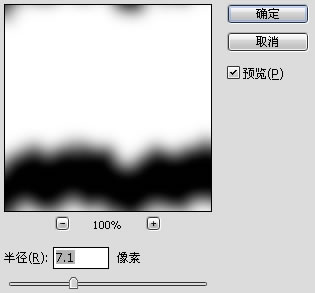
图5.3-11 “高斯模糊”命令的设置
执行菜单栏上的“图像→计算”命令,设置如图5.3-12所示。

图5.3-12 “计算”命令对话框的设置
执行“计算”命令后,我们得到了一个新的通道Alpha3,按下键盘上的Ctrl+T 组合键,自由变换图形到图5.3-13所示效果。
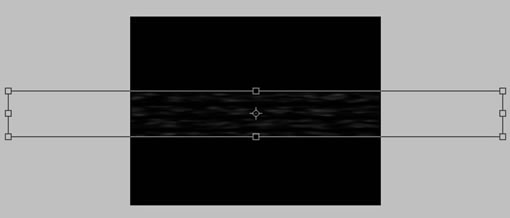
图5.3-13 将通道Alpha3自由变换
标签: